Zakładka Klasa elementów umożliwia również przypisanie właściwości rysunku AutoCAD do właściwości klas elementów w pliku SDF. Jeśli do przedstawienia charakterystyki obiektu używasz koloru, szerokości linii lub rodzaju linii, możesz przypisać te właściwości w celu scharakteryzowania danego obiektu w warstwie. Na tym rysunku odwzorowano kolor na wielkość linii granicznej. Możesz przypisać kolor każdej linii granicznej do właściwości innego elementu.
W tym ćwiczeniu używany jest plik mapy DWGMap.dwg, który został otwarty i zmodyfikowany w sekcji Ćwiczenie 1: Analiza oryginalnych warstw rysunku.
Przypisanie właściwości rysunku do właściwości klasy elementów
- W zakładce Klasa elementów w oknie dialogowym Eksport kliknij komórkę Klasa elementówdla linii granicznej.
- Kliknij przycisk
 , który pojawi się w polu.
, który pojawi się w polu. - W oknie dialogowym Przypisanie właściwości do klasy elementów - Linie graniczne kliknij Wybierz atrybuty.
- Rozwiń element Właściwości w górnej części listy.
- Wybierz KOLOR i kliknij OK.
- W oknie dialogowym Przypisanie właściwości do klasy elementów - Linie graniczne wybierz komórkę Właściwości klasy elementów dla opcji KOLOR i zastąp bieżącą wartość (Kolor) wartością Rozmiar.
W wyeksportowanym pliku SDF obiekty linii granicznej z właściwością COLOR mają właściwość Rozmiar.
- Kliknij komórkę .KOLOR, aby zobaczyć przycisk
 .
. - Kliknij przycisk .KOLOR
 .
. - W oknie dialogowym Nowe właściwości typu danych zmieńTyp danych na Ciąg i kliknij OK.
Nowa właściwość Rozmiar ma wartość, która zawiera łańcuch tekstowy.
- W oknie dialogowym Przypisanie wartości właściwości zaznacz pola kolorów czerwonego, zielonego i niebieskiego (z lewej strony okna dialogowego).
Określ znaczenie każdego koloru. Wpisywany łańcuch tekstowy jest wartością właściwości Rozmiar każdej linii granicznej. Czerwone linie stają się większymi liniami granicznymi w pliku SDF.
- Zaklasyfikuj rozmiary linii granicznych jako małe, średnie i duże. Użyj poniższej tabeli jako wskazówki:
Kolor Rozmiar Czerwony Duże Zielone Średnie Niebieskie Małe 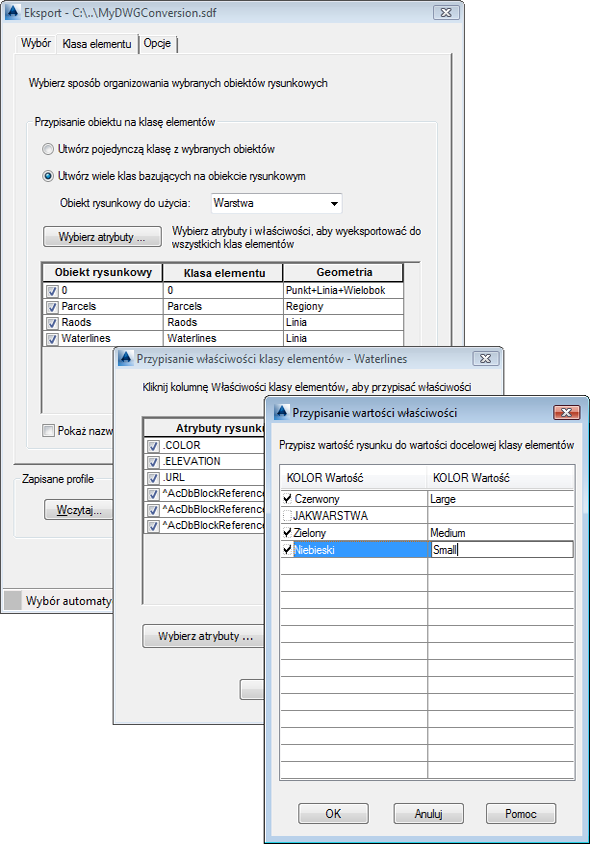
Odwzoruj wartości koloru .COLOR na właściwości klasy elementów.
- Kliknij dwukrotnie OK, aby powrócić do okna dialogowego Eksport.
- Pozostaw okno Eksport otwarte dla następnego ćwiczenia.
Aby kontynuować, przejdź do sekcji Ćwiczenie 6: Eksportowanie warstw rysunku do nowego pliku SDF — Ustawienia opcji eksportu.